ZBrush同个模型怎么上不同材质?
溜溜自学 室内设计 2022-05-05 浏览:987
大家好,我是小溜,ZBrush提供了许多预置材质帮助用户控制调整模型,除此之外,还可以从外部导入材质在ZBrush中使用,以创建新的材质,可是ZBrush同个模型怎么上不同材质呢?小溜这就来告诉大家方法。
想要更深入的了解“ZBrush”可以点击免费试听溜溜自学网课程>>
工具/软件
电脑型号:联想(Lenovo)天逸510S;系统版本:Windows7;软件版本:ZBrush2018
方法/步骤
第1步
打开ZBrush软件,单击LightBox按钮,选择DemoSoldier.ZTL按住鼠标左键拖拽出人物模型,在SubTool面板中可以看出它有多个层。
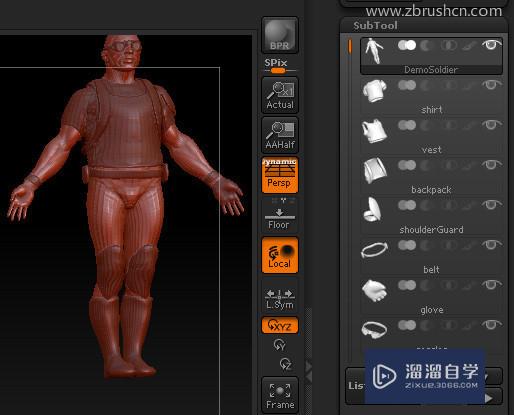
第2步
选择一个所需材质,所有的SubTool层将会填充你选择的材质,如果想赋予不同的材质在不同SubTool中的几何体上是不可以操作的。
第3步
关掉工具栏的的Zadd(Z添加),开启M(Material Channel)按钮。
① Mrgb(材质及颜色):在Zadd(Z添加)按钮开启时选择此选项,可以将材质元素与颜色元素同时绘制出来。
② RGB(颜色):在Zadd(Z添加)按钮开启时选择此选项,绘制时只有颜色元素。
③ M(材质):在Zadd(Z添加)按钮开启时选择此选项,绘制时只有材质元素。
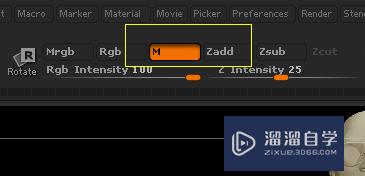
第4步
选择物体,给当前SubTool赋予不同的材质,选择Color菜单里面的 fill object按钮即可。

温馨提示
好了,以上就是“ZBrush同个模型怎么上不同材质?”这篇文章全部内容了,小编已经全部分享给大家了,还不会的小伙伴们多看几次哦!最后,希望小编今天分享的文章能帮助到各位小伙伴,喜欢的朋友记得点赞或者转发哦!
基础入门zbrush如何同时展开折叠工具列表
特别声明:以上文章内容来源于互联网收集整理,不得将文章内容
用于商业用途.如有关于作品内容、版权或其他问题请与溜溜网客服
联系。
相关文章
距结束 05 天 22 : 04 : 44
距结束 01 天 10 : 04 : 44
首页









